ปรับปรุงความสัมพันธ์ลูกค้าด้วยการวิเคราะห์ความสัมพันธ์
การวิเคราะห์ความสัมพันธ์ใช้ประวัติกิจกรรมของผู้ขายที่มีผู้ติดต่อหรือลูกค้าองค์กร และคำนวณ KPI ตามปฏิสัมพันธ์ของพวกเขา KPI มีอยู่หลายระดับ เช่น ผู้ติดต่อ ลูกค้าองค์กร โอกาสทางการขาย และลูกค้าเป้าหมาย การแสดงผลแบบกราฟิกของ KPI ช่วยให้คุณระบุความสัมพันธ์ที่ต้องดูแล และ KPI ที่ต้องปรับปรุงได้อย่างรวดเร็ว
ขึ้นอยู่กับสิทธิ์การใช้งานและการกำหนดค่าของคุณ คุณจะเห็น ข้อมูลเชิงลึกพื้นฐาน หรือ ข้อมูลเชิงลึกขั้นสูง ข้อมูลเชิงลึกพื้นฐานพร้อมใช้งานสำหรับการเข้าถึงล่วงหน้า
ข้อกำหนดสิทธิการใช้งานและบทบาท
| ชนิดข้อกำหนด | คุณต้องมี |
|---|---|
| ใบอนุญาต | Dynamics 365 Sales Enterprise หรือ Dynamics 365 Sales Premium ข้อมูลเพิ่มเติม: การกำหนดราคา Dynamics 365 Sales |
| Security role | บทบาทการขายหลักใดๆ เช่น พนักงานขายหรือผู้จัดการฝ่ายขาย ข้อมูลเพิ่มเติม: บทบาทการขายหลัก |
ดูการวิเคราะห์และ KPI ของเรกคอร์ด
การวิเคราะห์ระดับเรกคอร์ดรวมถึงกราฟสำหรับแต่ละ KPI และให้ข้อมูลเชิงลึกของกิจกรรม ขั้นตอนต่อไปนี้จะอธิบายวิธีการเข้าถึงหน้าการวิเคราะห์สำหรับลูกค้าเป้าหมาย ใช้ขั้นตอนที่คล้ายกันเพื่อดูการวิเคราะห์ความสัมพันธ์สำหรับเรกคอร์ดลูกค้าองค์กร ผู้ติดต่อ และโอกาสทางการขาย
- ในแอปฮับการขาย เลือก ลูกค้าเป้าหมาย และเปิดลูกค้าเป้าหมาย
- เลือกฟอร์ม Sales Insights จากรายการแบบหล่นลง

- เลือกแท็บ ข้อมูลเชิงลึกของความสัมพันธ์ แท็บประกอบด้วยวิดเจ็ตที่แสดงข้อมูลเชิงลึกของความสัมพันธ์ที่เป็นประโยชน์

รับรูปภาพขนาดใหญ่ด้วยมุมมองการวิเคราะห์ความสัมพันธ์
มุมมองการวิเคราะห์ความสัมพันธ์จะแสดงรายการ KPI ของความสัมพันธ์และความสมบูรณ์ของเรกคอร์ดที่เปิดอยู่ทั้งหมดของคุณ เช่น โอกาสทางการขาย ลูกค้าเป้าหมาย ลูกค้าองค์กร และผู้ติดต่อ ขั้นตอนต่อไปนี้จะอธิบายวิธีดูการวิเคราะห์ความสัมพันธ์สำหรับโอกาสในการขายที่เปิดอยู่ทั้งหมดของคุณ ใช้ขั้นตอนที่คล้ายกันเพื่อดูการวิเคราะห์ความสัมพันธ์สำหรับลูกค้าองค์กร ผู้ติดต่อ และโอกาสทางการขายที่เปิดอยู่ทั้งหมดของคุณ
ในแอปฮับการขาย เลือก ลูกค้าเป้าหมาย
จากรายการแบบหล่นลง เลือก ลูกค้าเป้าหมายที่เปิดของฉันตามความสัมพันธ์

มุมมองรายการให้ข้อมูลต่อไปนี้สำหรับผู้ติดต่อ โอกาสทางการขาย และลูกค้าองค์กร:
- ประวัติกิจกรรม และ KPI สำหรับเรกคอร์ด ผู้ติดต่อ โอกาสทางการขาย ลูกค้าเป้าหมาย และลูกค้าองค์กร
- คะแนนความสมบูรณ์และแนวโน้มสำหรับเรกคอร์ด ผู้ติดต่อ โอกาสทางการขาย ลูกค้าเป้าหมาย
KPIs ที่สำคัญที่สุด (รวมทั้งกิจกรรมก่อนหน้าและถัดไปของทีมของคุณ) จะถูกแสดงในมุมมองรายการสำหรับแต่ละชนิดของเรกคอร์ดเหล่านี้ เพื่อให้คุณสามารถดูภาพรวมและเรียงลำดับตามรายการเหล่านี้ได้
ระบุโอกาสในการขายที่สำคัญกับมุมมองความสัมพันธ์ของไปป์ไลน์
มุมมองความสัมพันธ์ของไปป์ไลน์แสดงแผนภูมิฟองที่ช่วยให้คุณทำงานคร่าวๆ เกี่ยวกับสถานะความสัมพันธ์ วันสิ้นสุด และรายได้ที่ประเมินสำหรับโอกาสทางการขายของคุณที่กำลังเกิดขึ้น เมื่อต้องการดู:
ไปที่ การขาย>โอกาสทางการขาย
จากเมนูแบบหล่นลง เลือก โอกาสทางการขายที่เปิดของฉันตามความสัมพันธ์
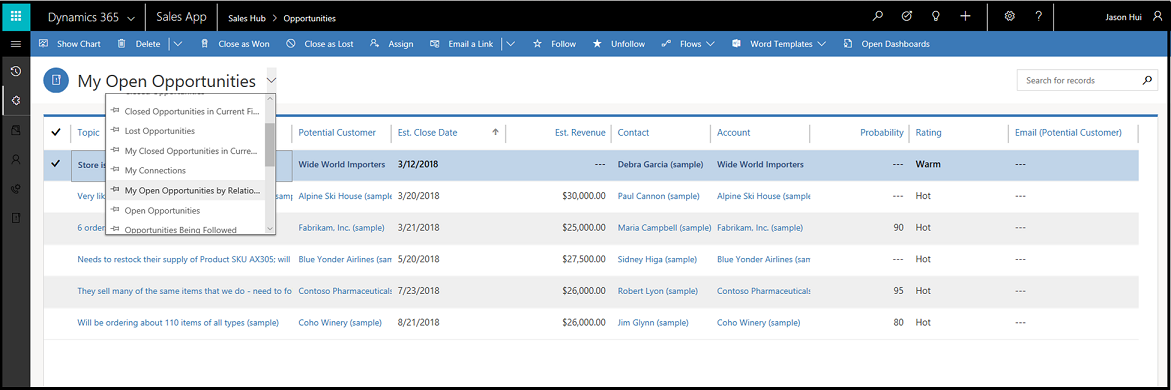
จากแถบคำสั่ง เลือก แสดงแผนภูมิ
ที่ด้านบนของบานหน้าต่างแผนภูมิ เปิดรายการแบบหล่นลง จากนั้นเลือก ขั้นตอนความสัมพันธ์
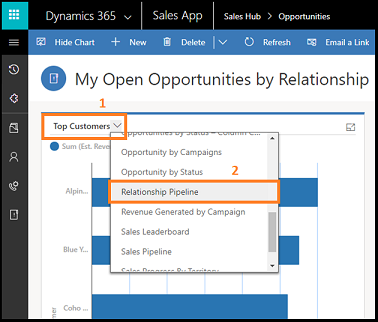
แผนภูมิขั้นตอนของความสัมพันธ์ปรากฏขึ้น
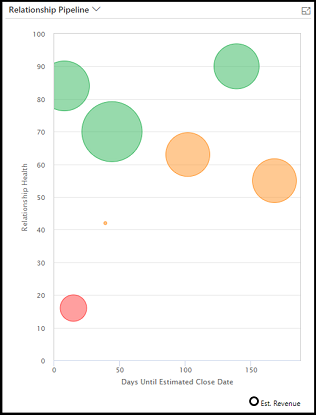
แต่ละโอกาสทางการขายที่จะเกิดขึ้นจะถูกพล็อตออกมาเป็นฟองบนแผนภูมิขั้นตอนความสัมพันธ์ ขนาดของแต่ละฟองบ่งชี้รายได้โดยประมาณจากโอกาสทางการขาย สถานะความสัมพันธ์จะพล็อตบนแกน Y ดังนั้นหากฟองยิ่งอยู่สูงก็แปลว่าสถานะความสัมพันธ์ก็ยิ่งดีขึ้น วันสิ้นสุดที่ประเมินไว้จะพล็อตในแกน X ดังนั้นโอกาสทางการขายที่อยู่ทางด้านซ้ายหมายความว่าโอกาสนั้นจะหมดอายุในเวลาอันใกล้ ดังนั้น โอกาสทางการขายที่สำคัญที่สุดคือ รายการที่มีขนาดฟองใหญ่ที่สุดและอยู่ใกล้มุมล่างซ้าย ในขณะที่โอกาสทางการขายที่เป็นไปได้มากที่สุดอยู่ใกล้ด้านบนของแผนภูมิ
เลื่อนเมาส์เหนือฟอง เมื่อต้องการดูชื่อของโอกาสทางการขายและรายละเอียดอื่นๆ เลือกฟอง เพื่อเปิดเรกคอร์ดของโอกาสทางการขาย สีของแต่ละฟองแสดงถึงคุณภาพความสัมพันธ์:
สีเขียวสำหรับความสัมพันธ์ที่ดี
สีอำพันสำหรับความสัมพันธ์ที่พอใช้
สีแดงสำหรับความสัมพันธ์ที่แย่
สีน้ำเงินสำหรับการคำนวณที่รอดำเนินการ
สีเทาสำหรับไม่มีการคำนวณ (แสดงว่ายังไม่ได้คำนวณผลลัพธ์ หรือมีข้อมูลไม่เพียงพอ)
แผนภูมิขั้นตอนของความสัมพันธ์อาศัยค่าหลายค่าที่พร้อมใช้งานสำหรับเรกคอร์ดโอกาสทางการขายแต่ละรายการ แต่ในบางกรณี ค่าเหล่านี้อาจสูญหายไปสำหรับโอกาสทางการขายบางส่วนหรือทั้งหมด นี่อาจเป็นเพราะความผิดพลาดของผู้ปฏิบัติงาน หรืออาจเป็นเพราะคุณไม่ได้ใช้ฟิลด์เหล่านี้ที่องค์กรของคุณ แผนภูมิแสดงถึงค่าที่ขาดหายไปดังนี้:
- โอกาสทางการขายที่ไม่มีค่าความสมบูรณ์ของความสัมพันธ์เป็นสีเทา โดยมีค่าเป็นศูนย์ จึงจะถูกพล็อตที่บริเวณด้านล่างของแผนภูมิ
- โอกาสทางการขายที่มีวันสิ้นสุดที่ประเมินไว้ผ่านไปแล้วจะไม่ปรากฎบนแผนภูมิ
- โอกาสทางการขายไม่ที่มีการประเมินวันสิ้นสุดจะไม่ปรากฎบนแผนภูมิ
- โอกาสทางการขายที่ไม่มีการประมาณรายได้จะแสดงค่าเป็นศูนย์ รายการเหล่านั้นจะถูกลงพล็อตออกมาเป็นฟองที่มีขนาดเล็กมาก
เปรียบเทียบ KPI ของโอกาสทางการขายกับโอกาสทางการขายที่คล้ายคลึงกัน
ในฐานะผู้ขาย สิ่งสำคัญคือคุณต้องเข้าใจว่าอะไรทำงานได้ดีกว่าสำหรับข้อเสนอและเรียนรู้เกี่ยวกับแนวทางปฏิบัติที่ดีที่สุดจากข้อเสนอที่คล้ายกันซึ่งเคยชนะมาก่อน การวิเคราะห์ความสัมพันธ์ขั้นสูงแสดงข้อมูลเทียบเคียงของ KPI กราฟ ประวัติกิจกรรม และสุขภาพของความสัมพันธ์ด้วยข้อเสนอที่คล้ายกันซึ่งชนะ นอกจากนี้รายการของข้อเสนอที่คล้ายกันที่ชนะจะปรากฏขึ้นที่ด้านล่าง โดยการเปิดข้อเสนอ คุณสามารถเรียนรู้สิ่งที่ได้ผลและสิ่งที่ไม่ได้ผล และใช้การเรียนรู้เหล่านี้ในข้อเสนอที่คุณพยายามจะปิด
ผู้ดูแลระบบของคุณต้องเปิดใช้งานคุณลักษณะก่อนที่คุณจะสามารถเริ่มใช้งานได้ ข้อมูลเพิ่มเติม: กำหนดค่าการวิเคราะห์ความสัมพันธ์
ในแอปฮับการขาย เลือก โอกาสทางการขาย และเปิดโอกาสทางการขาย
เลือกฟอร์ม Sales Insights จากรายการแบบหล่นลง

เลือกแท็บ การวิเคราะห์ความสัมพันธ์ เพื่อดูว่า KPI สำหรับโอกาสทางการขายเปรียบเทียบกับโอกาสทางการขายที่คล้ายกันอย่างไร ภาพหน้าจอเป็นตัวอย่างของการวิเคราะห์ความสัมพันธ์ที่พร้อมใช้งานสำหรับโอกาสทางการขาย

หมายเหตุ
หากการวิเคราะห์ความสัมพันธ์ไม่สามารถตรวจพบโอกาสทางการขายที่คล้ายกันสำหรับโอกาสปัจจุบัน การวิเคราะห์ความสัมพันธ์จะใช้โอกาสที่จะชนะ 100 อันดับแรก และแสดง KIP เพื่อเปรียบเทียบกับโอกาสทางการขายปัจจุบัน
สำหรับข้อมูลเพิ่มเติมเกี่ยวกับ KPI และวิธีการสร้าง ให้ดู ข้อมูลเชิงลึกของความสัมพันธ์ขั้นสูง
ภาพหน้าจอต่อไปนี้แสดงตัวอย่างของการวิเคราะห์ความสัมพันธ์ขั้นสูงที่พร้อมใช้งานสำหรับโอกาสทางการขาย:
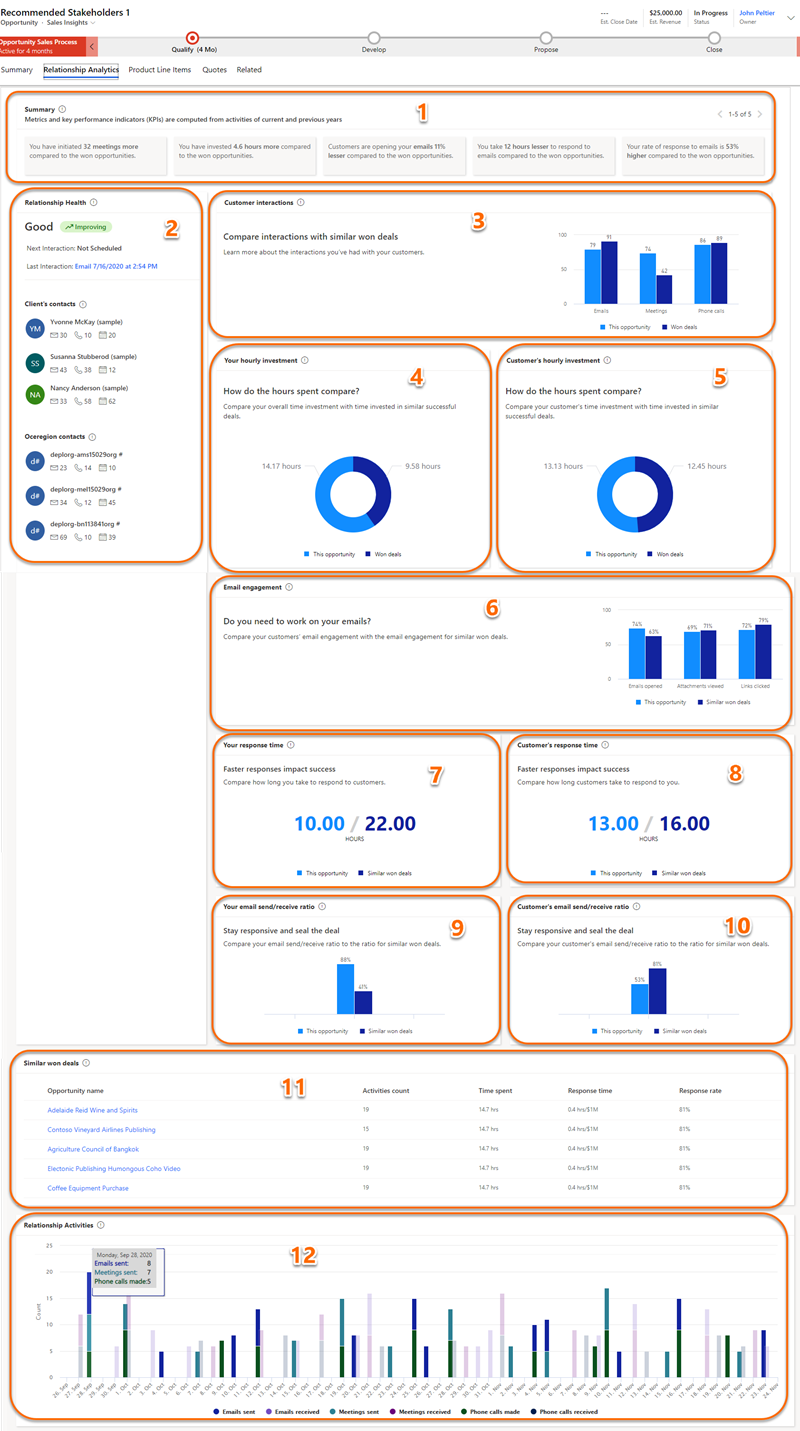
ดูเพิ่มเติม
ตั้งค่าคอนฟิกการวิเคราะห์ความสัมพันธ์
Sales Insights และกฎหมายความเป็นส่วนตัว
ดูและส่งออกข้อมูล KPI
เรียกใช้ข้อมูลเชิงลึกโดยใช้การดำเนินการ msdyn_RetrieveKPIValuesForGDPR